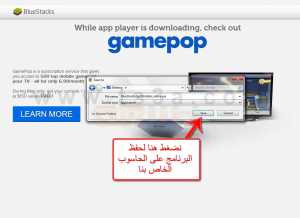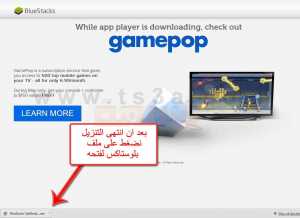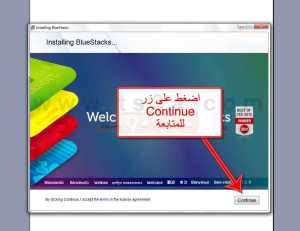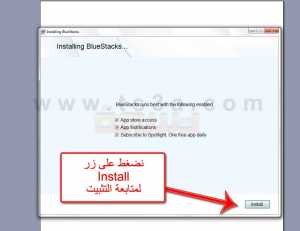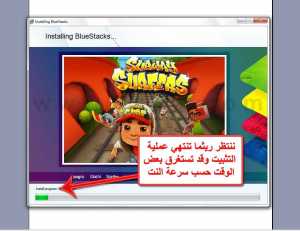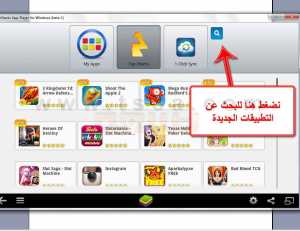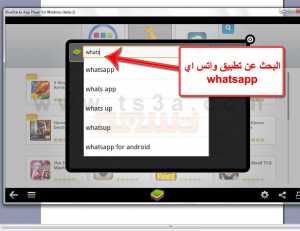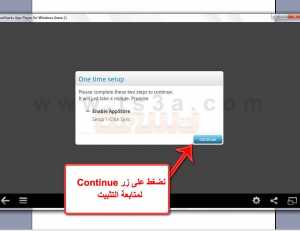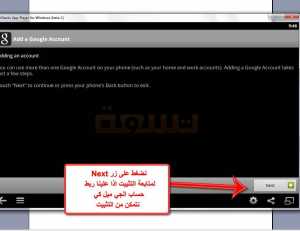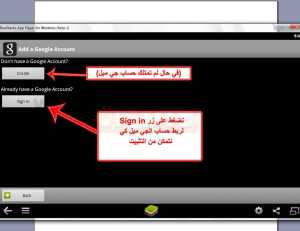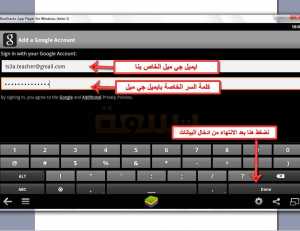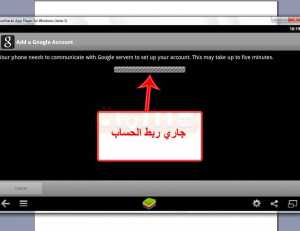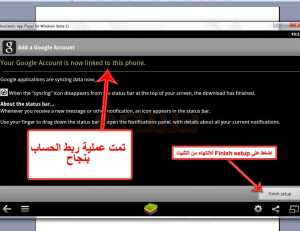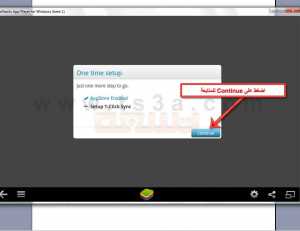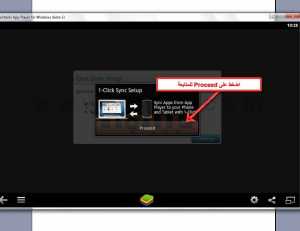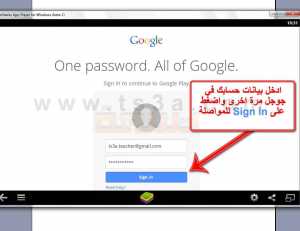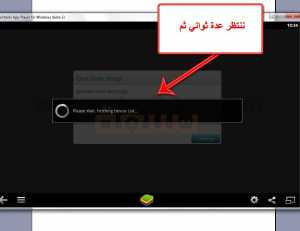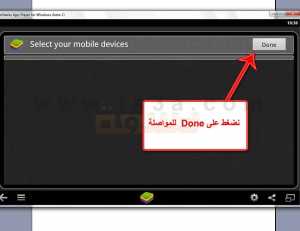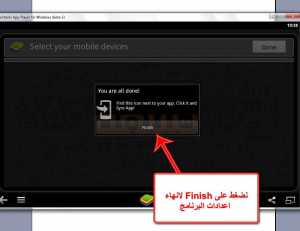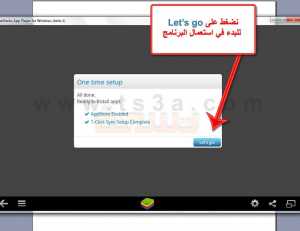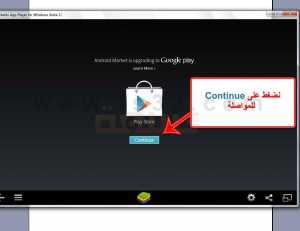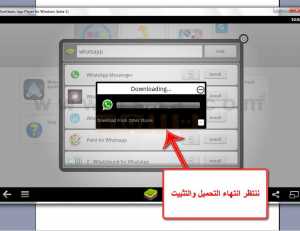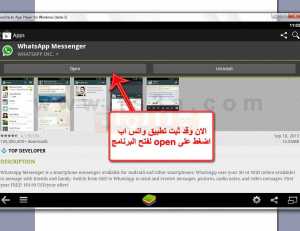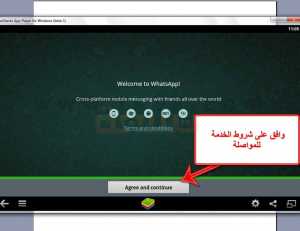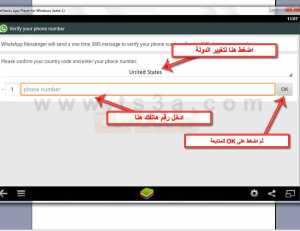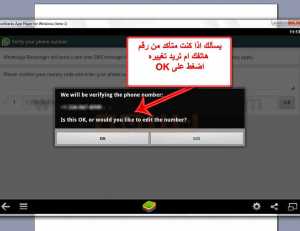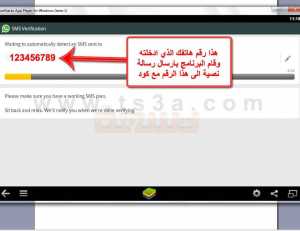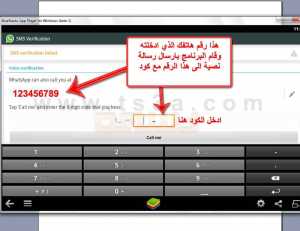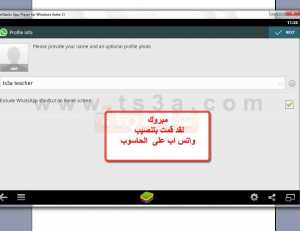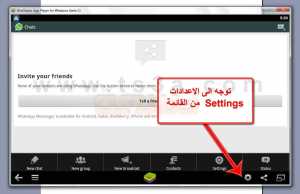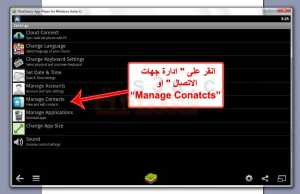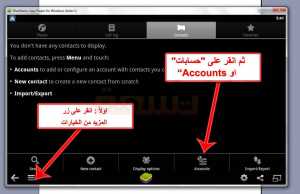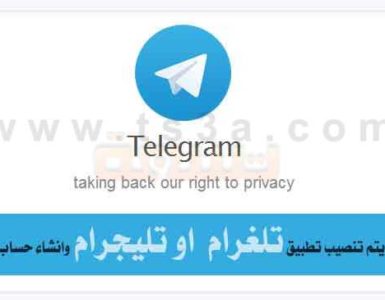يتيح تطبيق الرسائل الفورية ” واتس اب ” او ” واتساب ” المشهور للمستخدم إرسال رسائل نصية، صور، أغاني ومقاطع فيديو إلى شخص آخر يستخدم نفس تطبيق الرسائل الفورية الواتس اب.
من الذي صمم وانشأ تطبيق الرسائل الفورية ” واتس اب ” او ” واتساب ” ؟
تأسس تطبيق التراسل الفوري واتساب على يدي اثنين من قدامى المبرمجين في شركة ياهو بريان أكتون وجان كوم في عام 2009. على الرغم من أن تطبيق واتساب يتنافس ضد الكثير من التطبيقات الأخرى المماثلة الا انه لا يزال لديه ما لا يقل عن 10 ملايين يومياً رسائل التي يتم تمريرها بين مستخدمي تطبيق واتساب .
ميزات تطبيق” واتس اب ” او ” واتساب ” :
تطبيق واتس اب يتيح للناس ليس فقط إرسال رسائل نصية ولكن أيضا رسائل صوتية ومرئية على الصعيد الدولي مجاناً. يمكن تنزيل او تحميل تطبيق واتس اب من عدة مواقع مجاناً على شبكة الإنترنت. بعد تحميله يجب على مستخدم البرنامج الاشتراك باستخدام اسم مستخدم وكلمة مرور فريدة. حالما يتم الانتهاء من تسجيل الاشتراك يقوم تطبيق واتس اب تلقائيا بمزامنة الأسماء (جهات الاتصال) المختلفة الذين يستخدمون تطبيق واتس اب. مستخدمي تطبيق واتس اب يمكنهم اضافة صورهم والصاقها الى جانب اسمائهم وكذلك تحديث الحالة اليومية الخاصة بهم وغيرها من الميزات التي سنذكرها تباعاً
ولكن : هل يمكني تنزيل برنامج الواتس اب للكمبيوتر واستخدامه ؟
كيفية تنزيل برنامج الواتس اب للكمبيوتر خطوة بخطوة للمبتدئين
بما ان واتساب في الأصل تطبيق خاص بالهواتف الذكية فقط، يمكن تحميل التطبيق مباشرة عبر هاتفك الذكي واليه من عدة مواقع. استخدم الرابط الرسمي لتنزيل التطبيق الى هاتفك والبدء في الاتصال باصدقاءك .http://www.whatsapp.com/download/ .
تطبيق واتساب هو تطبيق لهاتف ذكي وهو يحتاج الى بيئة الهاتف الذكي كي يعمل ولذلك ان اردت ان تستخدمه على حاسبك فعليك خلق بيئة مناسبة لتطبيق واتساب وبالتالي يجب ان يتوقر تطبيق على الكومبيوتر يشبه نظام تشغيل الهواتف الذكية وليكن BlueStacks
لذالك سوف ينقسم الشرح لثلاث مراحل أساسية: مرحلة تحميل برنامج BlueStacks وتثبيته، مرحلة تحميل واتس اب وتثبيته، مرحلة فتح حساب واتساب واستخدامه
المرحلة الأولى: تحميل برنامج BlueStacks و تثبيته
- الخطوة الأولى: تحميل برنامج BlueStacks
لتحميل البرنامج ندخل للموقع الرسمي للبرنامج www.bluestacks.com ونتبع الشرح كما هو بالصور
- الخطوة الثانية : تثبت البرنامج
بعد الانتهاء من تحميل برنامج بلوستاكس الذي انزلناه للتو،نقوم بالضغط عليه لفتحه وتثبيته عبر المراحل التالية كما هو موضح في الصور
بدأت عملية التثبيت وقد تستغرق بعض الوقت حسب سرعة النت ، وعلينا الانتظار الى ان تنتهي
عند انتهاء التثبيت بنجاح تظهر واجهة التطبيق وعندها نضغط على زر البحث للبحث عن التطبيقات الجديدة
هذه هي الواجهة الرئيسة للبرنامج بعد تثبيته، ويمثل برنامج بلوستاكس بعد تثبيته متجر تطبيقات مثل التي توجد على الهاتف الذكي. وهكذا نكون قد انتهينا من مرحلة تحميل برنامج BlueStacks وتثبيته. علينا الان ربطه بحساب جي ميل . ابحث عن اي تطبيق وفي هذه الحالة ابحث عن تطبيق واتس اب . اكتب كلمة whatsapp.
يبدأ البرنامج بالبحث عن تطبيق واتس اب كما هو موضح في الصورة التالية
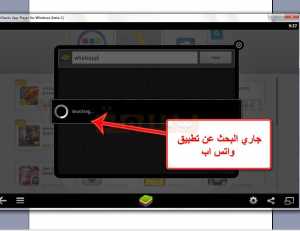
التسجيل في البرنامج يكون عن طريق ربطه بحساب جوجل الخاص بنا وذالك بإدخال البريد الالكتروني و كلمة السر الخاصة بالجي ميل وذلك كما هو موضح بالصور ( في حال لم يكن لديك حساب جي ميل عليك انشاء حساب جديد. اضغط على الرابط التالي لتعرف كيف : فتح حساب جي ميل خطوة بخطوة على جوجل للمبتدئين)
ادخل بيانات حسابك في جوجل ( ادخل بريديك الالكتروني وكلمة السر الخاصة به)
المرحلة الثانية : مرحلة البحث عن تطبيق واتس اب وتثبيته
الان وقد تم تثبيت برنامج بلوستاكس بنجاح وربطناه بحساب جوجل ، فلنبدأ بالبحث عن تطبيق واتس اب من جديد لتثبيته كما هو ظاهر في الصور التالية :
اولاً نبحث عن تطبيق واتس اب بكتابة كلمة whatsapp في مربع البحث حيث سيقوم البرنامج بعرض عدة خيارات خلال كتابتك الكلمة حتى يصل الى البرنامج :
نختار تطبيق واتس اب الخاص بالحاسوب كما هو موضح بالصورة
تحميل وتثبيت تطبيق واتس اب، وقد تستغرق هذه المرحلة أكثر من 5 دقائق حسب سرعة الاتصال بالنت
المرحلة الثالثة : فتح حساب على تطبيق واتس اب و التمتع بكل مزاياه
لفتح حساب تطبيق واتس اب على الحاسوب افتح التطبيق، ويكون ذالك بإتباع الخطوات المبينة في الصور حسب الترتيب
كيفية عمل قائمة إتصال في برنامج واتس اب للكمبيوتر
- 1. توجه الى الاعدادات Settings من القائمة ( الموجودة في الجهى السفلى اليمنى من برنامج بلوستاكس)
- 2. من قائمة الخيارات انقر على ” ادارة جهات الاتصال ” او “Manage Conatcts”
- 3. ثم انقر على زر “المزيد من الخيارات القائمة” ( الموجودة في الجهى السفلى اليسرى من برنامج بلوستاكس)
- 4. من القائمة التي ستظهر انقر على “حسابات” او Accounts” كما موضح في الصورة
5. الان يمكنك اضافة جميع أرقام معرفك الذين يستخدمون تطبيق واتس اب (على الهاتف او الكمبيوتر )
وهكذا نكون قد انتهينا من تنزيل برنامج واتس اب للكمبيوتر Download WhatsApp Arabic اما بالنسبة لعمل تطبيق الواتس اب على الهواتف الذكية المتنوعة والمختلفة فيمكن : لتحميل واتس اب لاجهزة اندرويد ( رابط واتس اب لاجهزة اندرويد ) لتحميل واتس اب لاجهزة آي فون (رابط واتس اب لاجهزة آي فون ) لتحميل واتس اب لاجهزة بلاك بيري (رابط واتس اب لاجهزة بلاك بيري)
الكتابة باللغة العربية في واتس اب
كي تقوم بالكتابة باللغة العربية في واتس اب whatsapp يمكنك تنصيب كيبورد أندرويد يدعم اللغة العربية ومن ثم تفعيله عوضاً عن الكيبورد الافتراضية وبعدها اتبع الخطوات التالية :
- توجه الى الاعدادات Settings من القائمة
- اختر اللغة والإدخال Language& Input
- ثم الى لوحة المفاتيح وطريقة إدخال النص Keyboard and Input Method
- حدد الخاصية Default
- اختار كيبورد أندرويد الذي يدعم اللغة العربية والذي انزلته